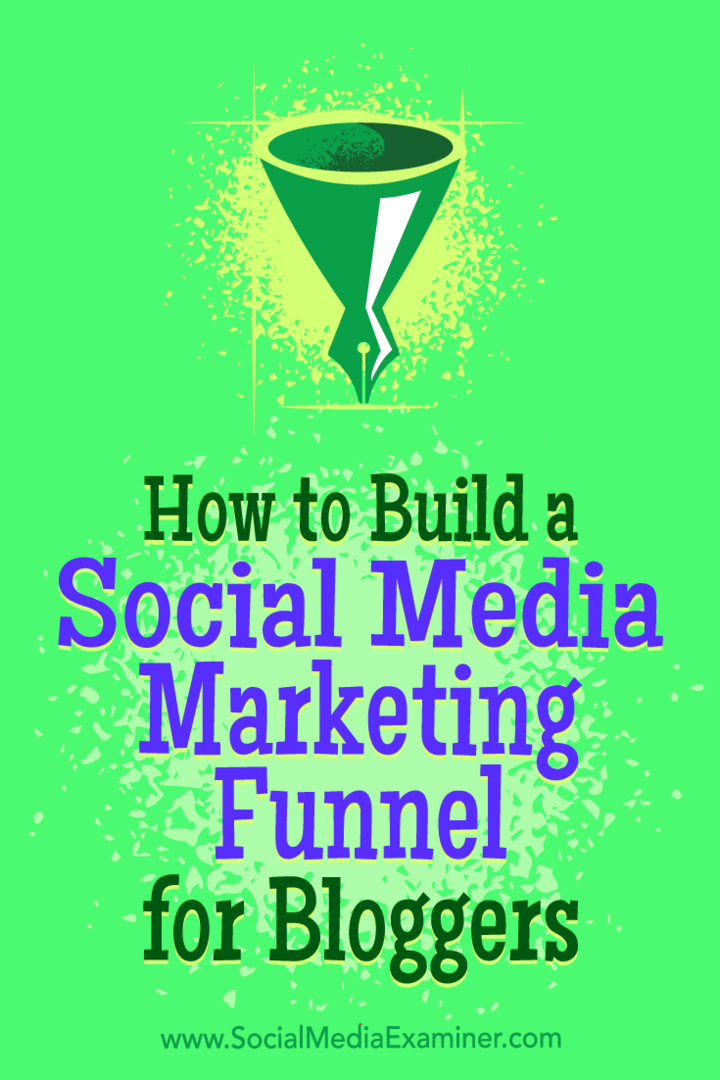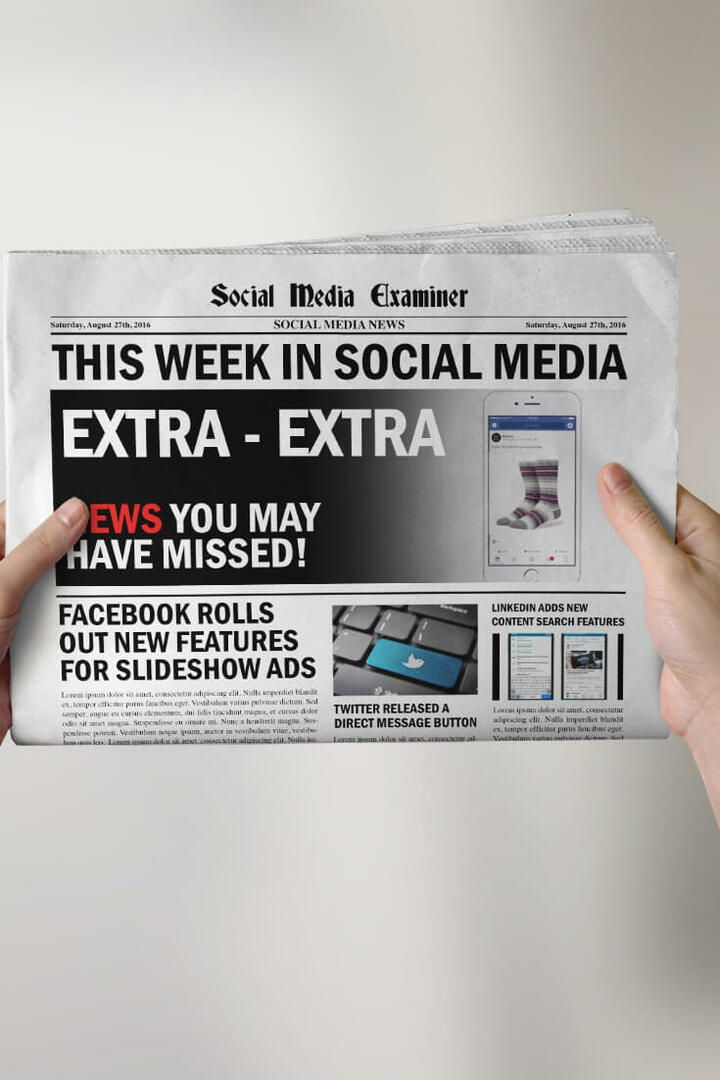Slik løser du iMessage-varsler som ikke viser kontaktnavn på Mac
Imessage Eple Helt Macos / / March 02, 2021
Sist oppdatert den

Et irriterende problem som oppstår med Meldinger for macOS, er iMessage-varsler som ikke viser kontaktnavnet. Du ser kontaktens telefonnummer i stedet. For å fikse iMessage-varsler, er det noen reparasjoner tilgjengelig for å hjelpe deg med å løse dette problemet - noen enklere enn andre.
Løs iMessage-varsler: Hvem er i fare?
Før macOS Big Sur hadde jeg aldri hatt et problem med å motta iMessage-varsler på min Mac. Imidlertid, gjennom noen online undersøkelser, bestemte jeg meg for at dette problemet ikke nødvendigvis er knyttet til den nyeste macOS. Med dette i tankene, bør feilsøkingstipsene hjelpe alle med en Mac, uavhengig av macOS-versjonen. (Hvis datamaskinen din støtter det, bør du alltid bruke den nyeste macOS-versjonen!).
Her ser du på de fem feilsøkingstrinnene:
1. Oppgrader macOS og start Macen på nytt
Den enkleste løsningen på dette problemet kan være å starte enheten på nytt. Før du gjør det, bør du imidlertid også bruke tiden til å oppgradere til den nyeste macOS-versjonen hvis du ikke allerede har gjort det. For de fleste, dessverre, dette en-to slag
- Klikk på Apple-ikon øverst til venstre på enheten.
- Velge Om denne Mac-en.
- Å velge Programvare oppdatering… Installer oppdateringen, hvis aktuelt.
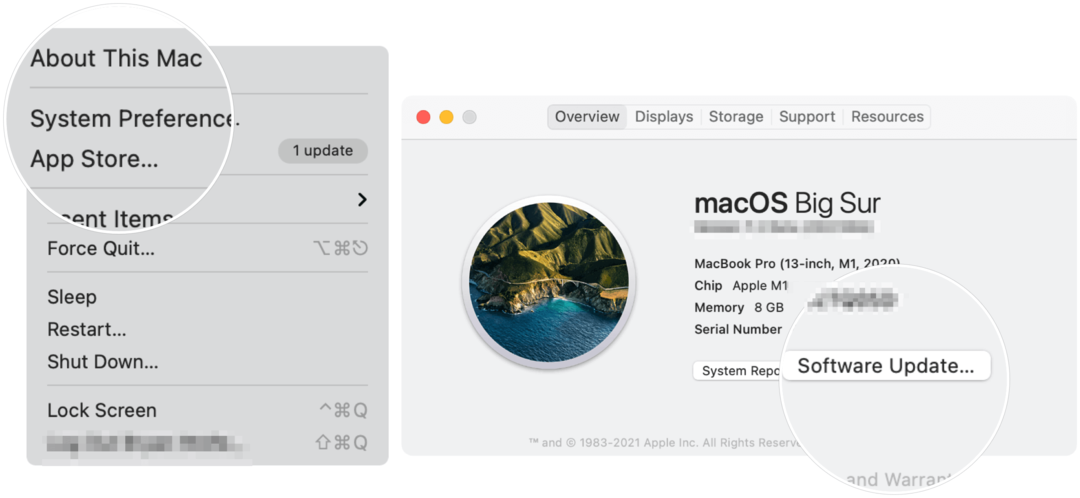
Som en del av macOS-oppdateringsprosessen, starter Macen din automatisk på nytt. Hvis du bestemmer deg for å hoppe over dette trinnet på grunn av tid, bør du fortsatt starte datamaskinen på nytt manuelt.
For å starte på nytt:
- Klikk på Apple-ikon øverst til venstre på enheten.
- Å velge Omstart…
- Velge Omstart i popup-boksen for å starte Macen på nytt.
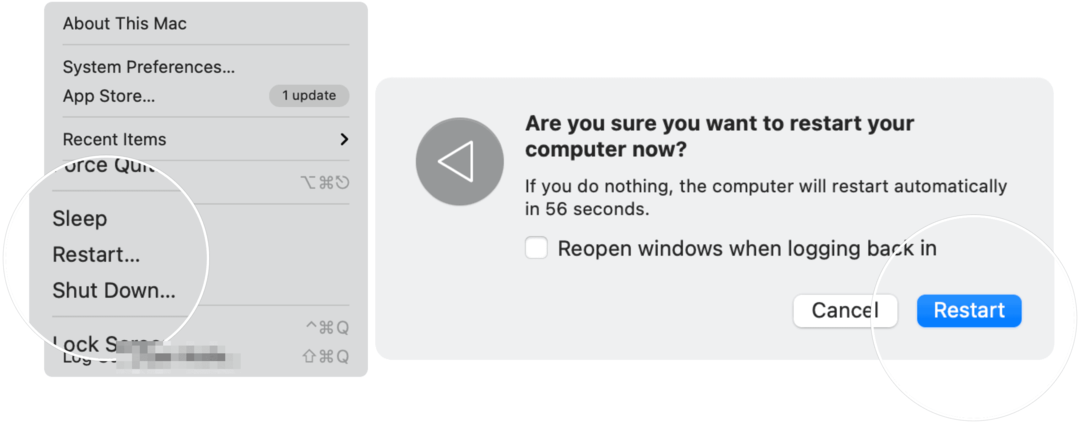
Løste dette iMessage-varslingsproblemet ditt? Ellers sjekk ut neste feilsøkingstrinn.
2. Synkroniser iCloud på nytt
For at iMessages skal fungere skikkelig, identifiserer systemet folk ved å matche ID-en (telefonnummer eller e-post) med kontaktdatabasen i iCloud. Noen ganger fungerer denne synkroniseringsprosessen ikke ordentlig og kan være årsaken til det iMessage varslingsproblem.
Slik synkroniserer du iCloud på din Mac på nytt:
- Velge Systemvalg fra Mac-dokkingstasjonen.
- Klikk på din eple ID.
- Å velge iCloud til venstre.
- Fjern merket Kontakter.
- Kontroller på nytt Kontakter eske.
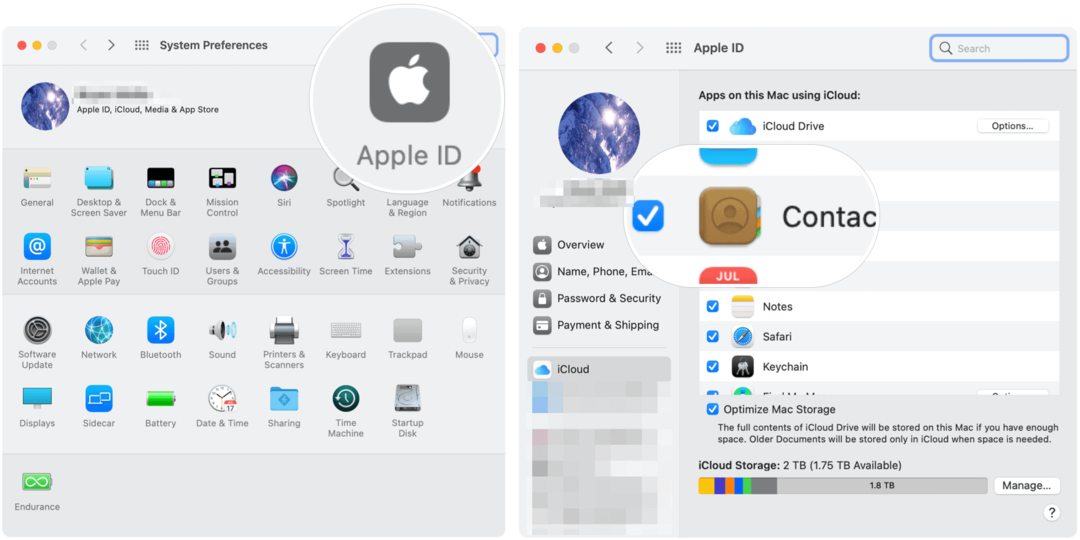
Vent noen minutter for iCloud å synkronisere på nytt. Løste dette problemet ditt? Hvis ikke, gå til neste løsning.
3. Sjekk kontaktene dine
Dette neste feilsøkingstrinnet innebærer også synkronisering iCloud. Imidlertid følger det forskjellige trinn.
- Gå inn i Kontakter-app på din Mac.
- Velge Kontakter på Mac-verktøylinjen.
- Velg Kategorien Kontoer.
- Velg din iCloud-konto til venstre.
- Fjern merket Aktiver denne kontoen.
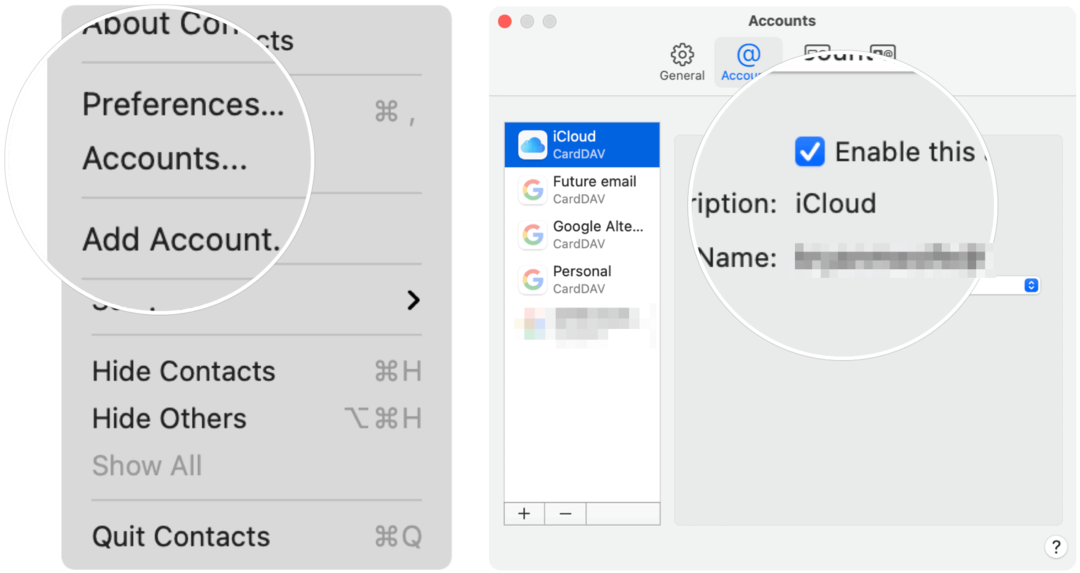
Neste:
- Vent noen sekunder, og sjekk deretter Aktiver denne kontoen.
- På samme side, sørg for Fetch er satt til automatisk.
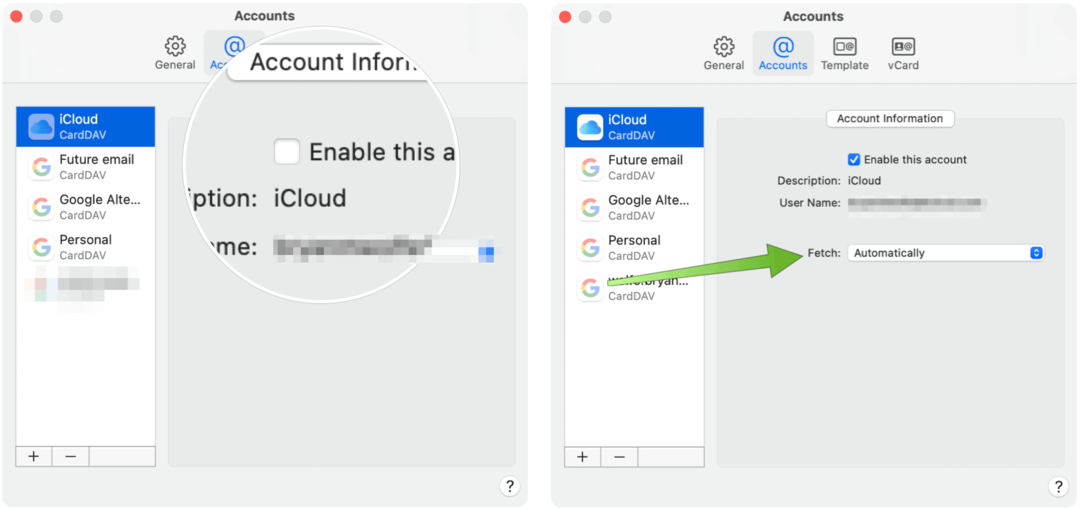
Forhåpentligvis løste dette problemet ditt. Kontakt Apple hvis du er i tvil.
Fix iMessage-varsler: Sammendrag
Problemer med Mac-varsler løses vanligvis ved å oppdatere til den nyeste versjonen av macOS eller bare starte datamaskinen på nytt. Flere trinn er tilgjengelige for ytterligere feilsøking.
Prismatching i butikk: Slik får du onlinepriser mens du handler i butikken
Å kjøpe i butikken betyr ikke at du må betale høyere priser. Takket være prismatchende garantier kan du få rabatter på nettet mens du handler i ...
Hvordan gi et Disney Plus-abonnement med et digitalt gavekort
Hvis du har hatt glede av Disney Plus og vil dele det med andre, kan du kjøpe et Disney + gaveabonnement for ...
Din guide til deling av dokumenter i Google Dokumenter, Ark og Lysbilder
Du kan enkelt samarbeide med Googles nettbaserte apper. Her er guiden din for deling i Google Dokumenter, Regneark og Lysbilder med tillatelsene ...